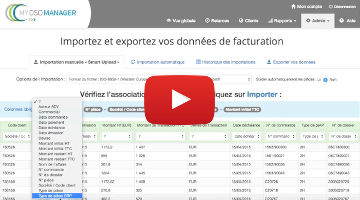Aide en ligne
Comment importer vos données (clients, facturation, ...) avec un fichier (CSV, TXT, ou XLS) via notre module « Smart upload »
Pour utiliser les fonctionnalités de My DSO Manager, il est nécessaire d'importer dans le logiciel vos données clients et de facturation.
Pour cela, vous pouvez utiliser le module d'import Smart Upload qui facilite cette intégration :
qui facilite cette intégration :
C'est très simple, il suffit de réaliser une extraction de votre outil de gestion commerciale (pour les données clients) et de votre outil comptable (pour les données de facturation) dans un fichier CSV, TXT, ou XLS, puis de les importer avec Smart Upload .
.
Exemple d'un fichier CSV contenant des données clients :
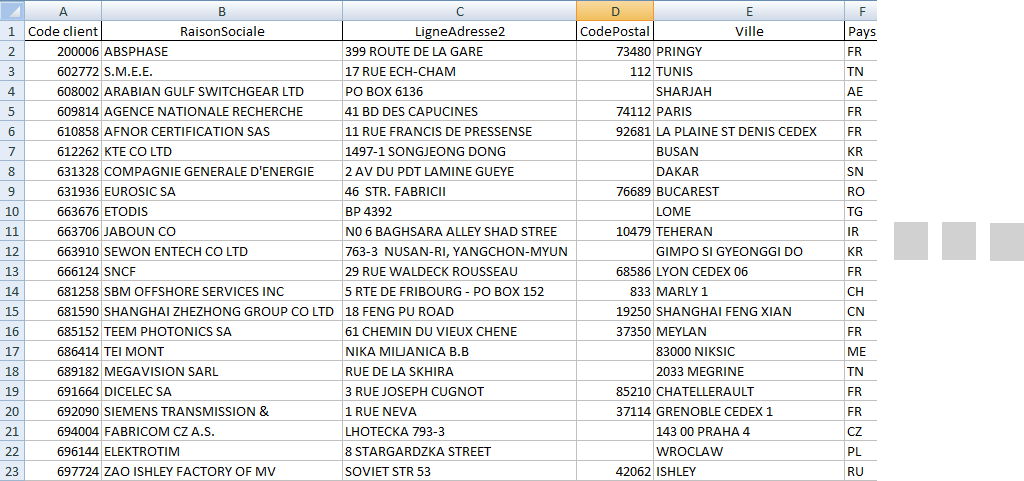
Allez dans l'Admin, rubrique Importer / Exporter vos données puis sélectionnez votre fichier à importer. Indiquez ensuite de quel type de fichier il s'agit :
puis sélectionnez votre fichier à importer. Indiquez ensuite de quel type de fichier il s'agit :
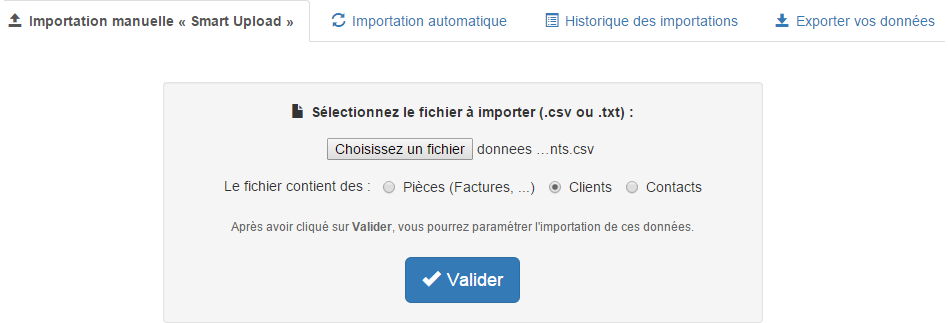
Il suffit maintenant d'indiquer à My DSO Manager les correspondances entre les informations présentes dans votre fichier et les champs de l'application.
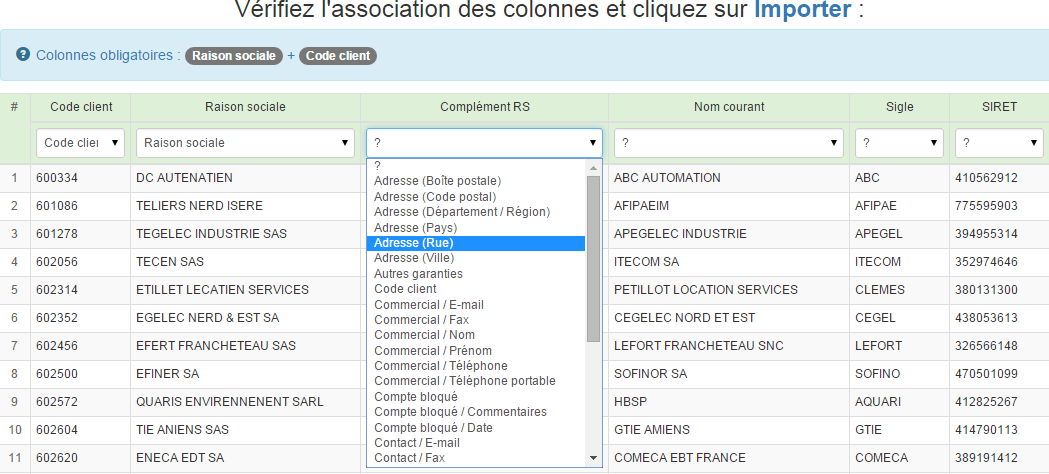
Une fois le paramétrage effectué puis vérifié, cliquez sur le bouton « Importer » en bas de la page, et vos données sont intégrées.
Pour cela, vous pouvez utiliser le module d'import Smart Upload
Comment ça marche ?
C'est très simple, il suffit de réaliser une extraction de votre outil de gestion commerciale (pour les données clients) et de votre outil comptable (pour les données de facturation) dans un fichier CSV, TXT, ou XLS, puis de les importer avec Smart Upload
Ne vous souciez pas du format de vos fichiers d'import : tabulation, virgule, point virgule, formats de dates, de montants, ... Ces différents formats sont gérés intelligemment par le module d'import.
Exemple d'un fichier CSV contenant des données clients :
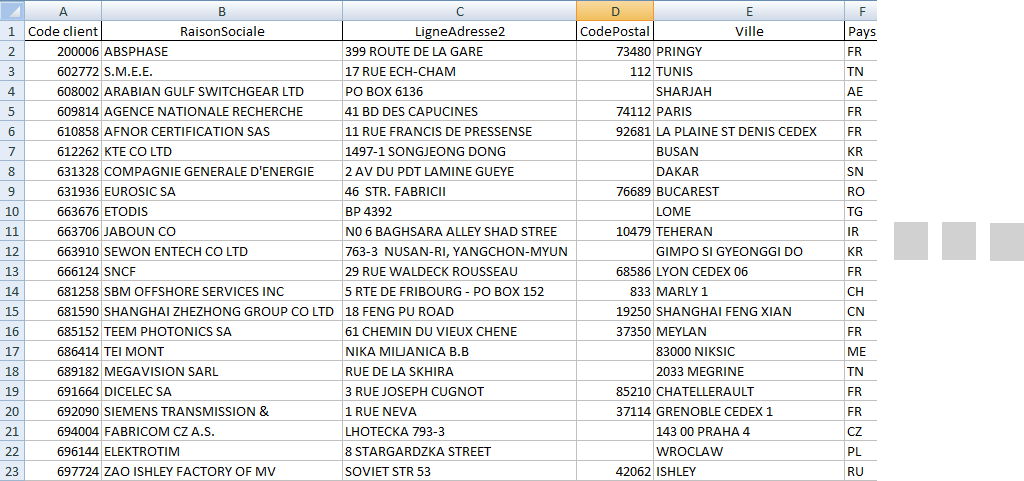
Vos fichiers doivent contenir des entêtes de colonnes (si ce n'est pas possible, contactez-nous afin que nous réalisions le paramétrage de l'import). La première ligne n'est donc pas constituée de données mais de texte décrivant le contenu de chaque colonne.
Allez dans l'Admin, rubrique Importer / Exporter vos données
- de données clients
- de données de facturation (factures, avoirs, règlements non affectés...)
- ou de contacts clients à associer aux clients
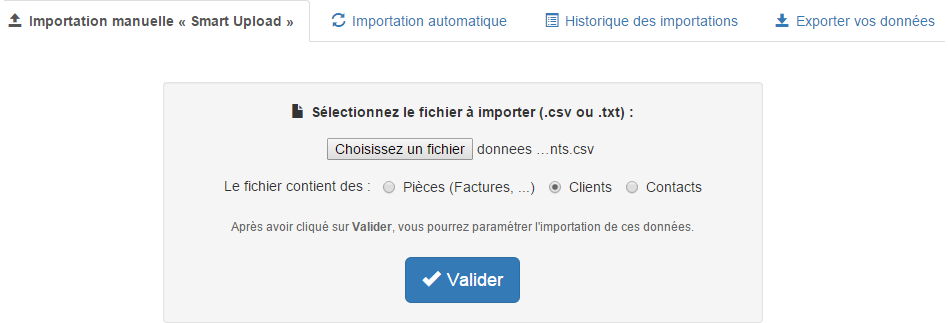
Il suffit maintenant d'indiquer à My DSO Manager les correspondances entre les informations présentes dans votre fichier et les champs de l'application.
La première ligne contient les entêtes de colonnes de votre fichier. Sélectionnez pour chaque champ importé le champ de My DSO Manager auquel il correspond.
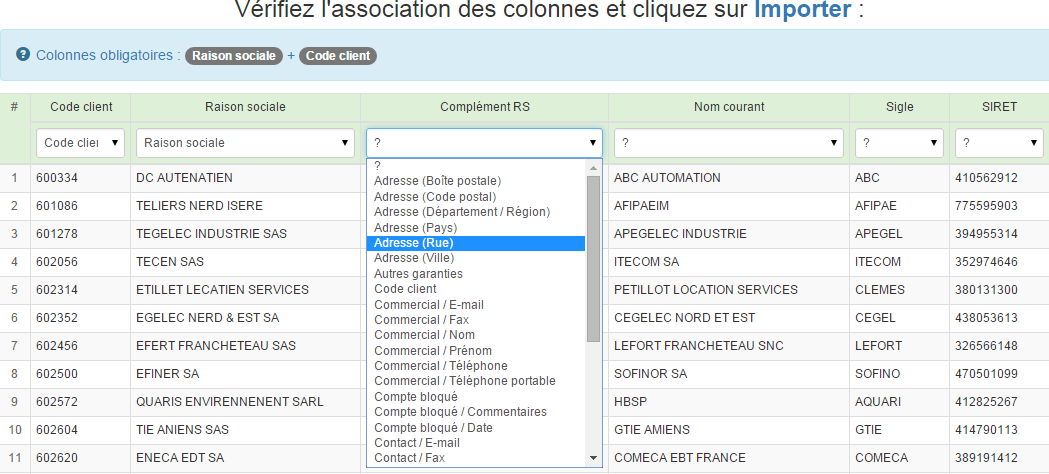
Cette méthodologie d'import manuel s'applique aux différents fichiers (clients, comptables, contacts). Elle est également utilisée pour paramétrer l'import automatique par FTP.
Une fois le paramétrage effectué puis vérifié, cliquez sur le bouton « Importer » en bas de la page, et vos données sont intégrées.
Ce paramétrage n'est à faire qu'une seule fois car il est enregistré par My DSO Manager. Mieux, l'outil vous propose des correspondances en fonctions des entêtes de colonnes de votre fichier.
Voir comment importer chaque type de données :
← Retour : Aide en ligne » Questions diverses